
জাভাতে ওয়েবপি থেকে পিডিএফ কনভার্টার
WebP হল একটি আধুনিক চিত্র বিন্যাস যা JPEG এবং PNG এর মত ঐতিহ্যগত বিন্যাসের তুলনায় উচ্চতর কম্প্রেশন এবং গুণমান প্রদান করে। এগুলি বেশ জনপ্রিয় কারণ একটি ওয়েবপি ফাইল সাধারণত একটি ঐতিহ্যগত JPEG থেকে অনেক ছোট হয় এবং তাই ওয়েবসাইটগুলি দ্রুত লোড হয় এবং ব্যবহারকারীদের আরও ভাল অভিজ্ঞতা প্রদান করে৷ যাইহোক, এটি সর্বদা সমস্ত ডিভাইস এবং প্ল্যাটফর্মের সাথে সামঞ্জস্যপূর্ণ নয়। এখানেই WebP কে PDF তে রূপান্তর করা আসে৷ এই নিবন্ধে, আমরা আপনাকে Java REST API ব্যবহার করে WebP-কে PDF তে রূপান্তর করার বিষয়ে গাইড করব৷ আমরা আপনাকে একটি জাভা প্রজেক্ট তৈরি করার প্রক্রিয়ার মধ্য দিয়ে নিয়ে যাব, একটি REST API এন্ডপয়েন্ট কল করে ওয়েবপি ফাইলগুলিকে PDF এ রূপান্তর করব৷
- WebP থেকে PDF REST API
- জাভাতে WebP কে PDF এ রূপান্তর করুন
- CURL কমান্ড ব্যবহার করে PDF থেকে WebP ফাইল
WebP থেকে PDF REST API
রাস্টার ইমেজ, মেটাফাইলস, ফটোশপ এবং অন্যান্য জনপ্রিয় ইমেজ ফরম্যাট প্রসেস করার জন্য, আমরা [Aspose.Imaging Cloud SDK for Java] তৈরি করেছি। এটি একটি সর্বোত্তম সমাধান যা নির্ভরযোগ্য চিত্র প্রক্রিয়াকরণ এবং চিত্র রূপান্তর ক্ষমতা প্রদান করে। এটি WebP ফাইলটিকে PDF ফর্ম্যাটে রূপান্তর করার বৈশিষ্ট্যটিকেও সমর্থন করে। এখন WebP কে PDF অনলাইনে রূপান্তর করার জন্য, pom.xml (maven বিল্ড টাইপ প্রজেক্ট) এ নিম্নলিখিত তথ্যগুলি অন্তর্ভুক্ত করে আমাদের জাভা প্রকল্পে API রেফারেন্স যোগ করতে হবে।
<repositories>
<repository>
<id>aspose-cloud</id>
<name>artifact.aspose-cloud-releases</name>
<url>http://artifact.aspose.cloud/repo</url>
</repository>
</repositories>
<dependencies>
<dependency>
<groupId>com.aspose</groupId>
<artifactId>aspose-imaging-cloud</artifactId>
<version>22.4</version>
</dependency>
</dependencies>
জাভা প্রকল্পে REST API রেফারেন্স যোগ করা হয়ে গেলে, অনুগ্রহ করে [ক্লাউড ড্যাশবোর্ড] থেকে আপনার ক্লায়েন্ট শংসাপত্রগুলি পান 5। অন্যথায়, একটি বৈধ ইমেল ঠিকানা ব্যবহার করার সময় আপনাকে প্রথমে একটি বিনামূল্যে অ্যাকাউন্ট নিবন্ধন করতে হবে৷
জাভাতে WebP কে PDF এ রূপান্তর করুন
জাভা ব্যবহার করে WebP-কে PDF-এ রূপান্তর করার ধাপগুলি নিয়ে আলোচনা করা যাক। অনুগ্রহ করে মনে রাখবেন যে নিম্নলিখিত কোড স্নিপেট ক্লাউড স্টোরেজে ইনপুট ওয়েবপি ইমেজ পাওয়া যাবে বলে আশা করে, তাই আমরা ক্লাউড স্টোরেজে ইনপুট ওয়েবপি ইমেজ আপলোড করতে যাচ্ছি।
- ব্যক্তিগতকৃত শংসাপত্র ব্যবহার করে ImagingApi-এর একটি উদাহরণ তৈরি করুন
- ReadAllBytes(…) পদ্ধতি ব্যবহার করে WebP ফাইল লোড করুন এবং বাইট[] অ্যারেতে প্রত্যাবর্তিত মান পাস করুন
- এখন CreateConvertedImageRequest এর একটি অবজেক্ট তৈরি করুন যা WebP ছবির নাম এবং ‘pdf’ ফরম্যাটকে আর্গুমেন্ট হিসেবে নেয়
- WebP থেকে PDF রূপান্তর করার জন্য createConvertedImage(…) পদ্ধতিতে কল করুন। ফলস্বরূপ, আউটপুট প্রতিক্রিয়া প্রবাহে ফিরে আসে
- অবশেষে, FileOutputStream অবজেক্ট ব্যবহার করে ফলস্বরূপ WebP স্থানীয় ড্রাইভে সংরক্ষণ করুন
// https://dashboard.aspose.cloud/ থেকে ClientID এবং ClientSecret পান
String clientId = "bb959721-5780-4be6-be35-ff5c3a6aa4a2";
String clientSecret = "4d84d5f6584160cbd91dba1fe145db14";
// ইমেজিং অবজেক্ট তৈরি করুন
ImagingApi imageApi = new ImagingApi(clientSecret, clientId);
// স্থানীয় ড্রাইভ থেকে WebP ছবি লোড করুন
File file1 = new File("input.png");
byte[] imageStream = Files.readAllBytes(file1.toPath());
// পিডিএফ হিসাবে আউটপুট বিন্যাস নির্দিষ্ট করুন
String format = "pdf";
// ছবি রূপান্তর অনুরোধ বস্তু তৈরি করুন
CreateConvertedImageRequest convertRequest = new CreateConvertedImageRequest(imageStream,format,null,null);
// WebP কে PDF এ রূপান্তর করুন এবং প্রতিক্রিয়া স্ট্রীমে আউটপুট ফেরত দিন
byte[] resultantImage = imageApi.createConvertedImage(convertRequest);
// স্থানীয় ড্রাইভে ফলাফল পিডিএফ সংরক্ষণ করুন
FileOutputStream fos = new FileOutputStream("/Users/nayyer/Documents/" + "resultant.pdf");
fos.write(resultantImage);
fos.close();
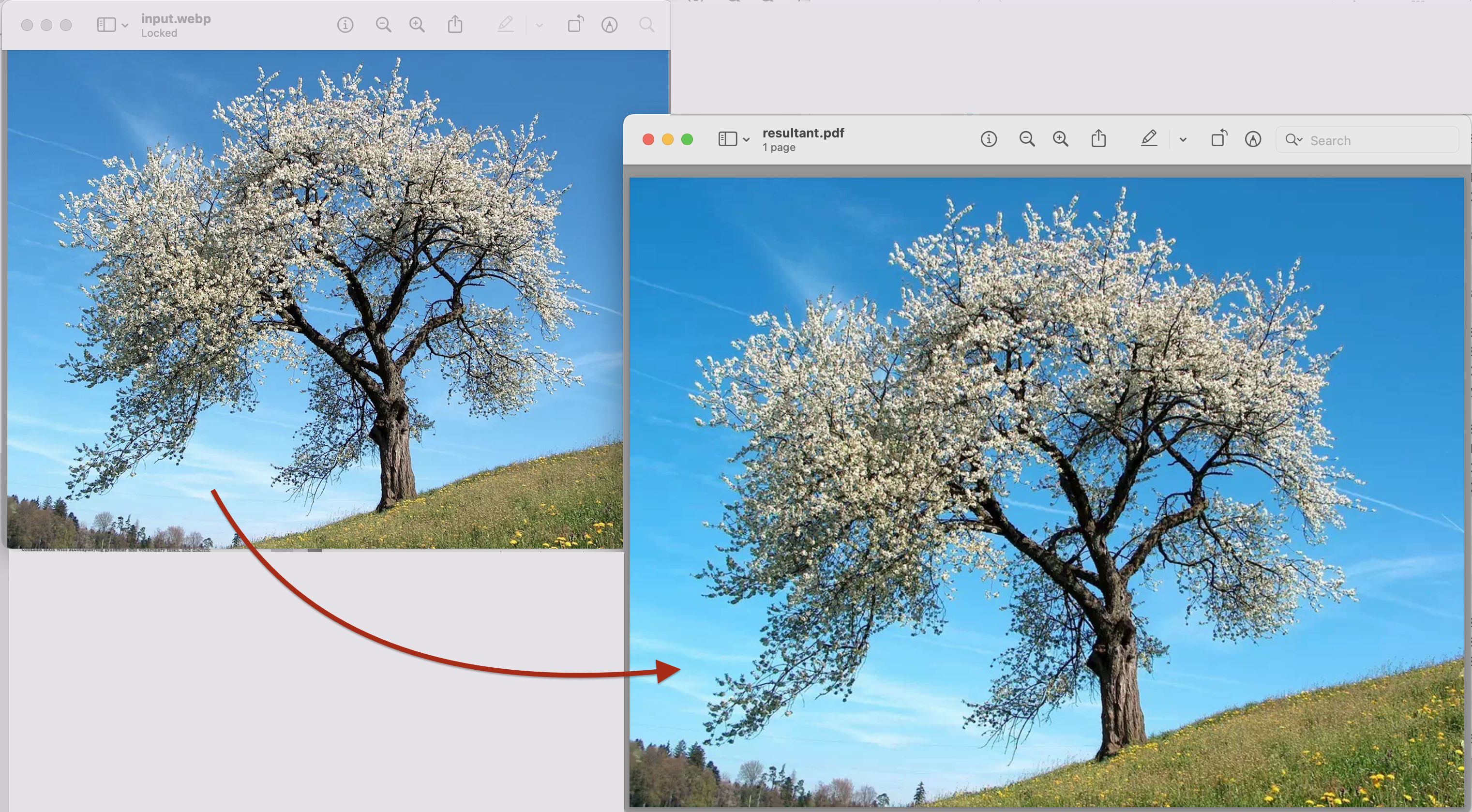
ছবি:- ওয়েবপি থেকে পিডিএফ রূপান্তর পূর্বরূপ
উপরের উদাহরণে ব্যবহৃত ইনপুট WebP চিত্রটি [এই লিঙ্ক] থেকে ডাউনলোড করা যেতে পারে 14।
CURL কমান্ড ব্যবহার করে PDF থেকে WebP ফাইল
জাভা কোড স্নিপেট ছাড়াও, ওয়েবপি ফাইলকে পিডিএফ ফর্ম্যাটে রূপান্তর করার আরেকটি পদ্ধতি হল cURL কমান্ডের মাধ্যমে। এখন একটি পূর্বপ্রস্তুতি হিসাবে, নিম্নলিখিত কমান্ড ব্যবহার করে আমাদের একটি JWT অ্যাক্সেস টোকেন (ক্লায়েন্ট শংসাপত্রের উপর ভিত্তি করে) তৈরি করতে হবে।
curl -v "https://api.aspose.cloud/connect/token" \
-X POST \
-d "grant_type=client_credentials&client_id=bb959721-5780-4be6-be35-ff5c3a6aa4a2&client_secret=4d84d5f6584160cbd91dba1fe145db14" \
-H "Content-Type: application/x-www-form-urlencoded" \
-H "Accept: application/json"
এখন WebP কে PDF ফরম্যাটে রূপান্তর করতে নিম্নলিখিত কমান্ডটি চালান এবং স্থানীয় ড্রাইভে আউটপুট সংরক্ষণ করুন
curl -v -X GET "https://api.aspose.cloud/v3.0/imaging/input.webp/convert?format=pdf" \
-H "accept: application/json" \
-H "authorization: Bearer <JWT Token>" \
-o "Output.pdf"
উপসংহার
জাভা ব্যবহার করে WebP-কে PDF তে রূপান্তর করার বিষয়ে নিবন্ধটি স্পষ্টভাবে সমস্ত প্রয়োজনীয় বিবরণ প্রদান করেছে। এগুলি ছাড়াও, আমরা আপনাকে প্রোডাক্ট ডকুমেন্টেশন অন্বেষণ করতে উত্সাহিত করি যা API দ্বারা অফার করা অন্যান্য উত্তেজনাপূর্ণ বৈশিষ্ট্যগুলি সম্পর্কে জানতে তথ্যের একটি আশ্চর্যজনক উত্স। এছাড়াও আপনি একটি ওয়েব ব্রাউজারের মধ্যে SwaggerUI এর মাধ্যমে API পরীক্ষা করতে পারেন এবং যদি আপনাকে ক্লাউড SDK-এর সোর্স কোড ডাউনলোড এবং পরিবর্তন করতে হয়, এটি GitHub (MIT লাইসেন্সের অধীনে প্রকাশিত) এ উপলব্ধ।
সবশেষে, API ব্যবহার করার সময় আপনি যদি কোনো সমস্যার সম্মুখীন হন, তাহলে আপনি বিনামূল্যে প্রোডাক্ট সাপোর্ট ফোরাম এর মাধ্যমে দ্রুত সমাধানের জন্য আমাদের কাছে যাওয়ার কথা বিবেচনা করতে পারেন।
সম্পরকিত প্রবন্ধ
সম্পর্কে আরও জানতে অনুগ্রহ করে নিম্নলিখিত লিঙ্কগুলিতে যান: